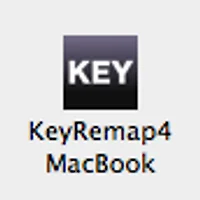제가 사용하는 노트북은 2012년에 구매한 맥북 에어(MacBook Air)입니다.
이 노트북에는 256GB SSD가 달려 있는데, 최근 몇 년동안 디스크 공간 부족에 시달리고 있었습니다.
제가 주로 강의를 하기 때문에 강의 실습을 꼭 윈도우즈에서 테스트 해봐야 하는 경우가 많고,
때에 따라서는 윈도즈에 설치된 가상머신에서 리눅스를 돌려서 테스트 해야 하는 경우도 많았습니다.
그러다보니 맥에서 가상머신으로 윈도즈를 올려서 거기서 다시 가상머신으로 리눅스를 돌리는 어이없는 상황이
벌어지기도합니다.
벌어지기도합니다.
그래서 어쩔 수 없이 부트캠프를 이용해서 윈도즈와 듀얼 부팅을 하는데, 당연히 공간이 부족하겠죠.
그러다가 JetDrive라는 제품이 있다는 것을 알았습니다.
이 제품은 맥북 SSD 교체를 작정하고 겨냥해서 Transcend에서 만든 제품입니다.
이 제품의 컨셉은 사용자 스스로 맥북을 열고 기존 SSD를 꺼내서 교체하고 기존 SSD는 외장하드로 쓰게하는데,
거기에 필요한 지식이나 도구를 모두 제공합니다. 그래서 누구나 쉽게 작업을 할 수가 있습니다.
맥북 시리즈에 맞게 제품을 골라서 구매해야 하는데, 제가 구매한 것은 JetDrive 520 480GB 입니다.
자신의 맥북에 맞는 제품을 선택하는 방법은 아래 링크에서 확인하시면 됩니다.
페이지 제일 밑에 국내 오픈마켓 구매처 링크도 제공하고 있습니다.
페이지 제일 밑에 국내 오픈마켓 구매처 링크도 제공하고 있습니다.
480GB기준 가격이 478,240원이니 선뜻 지르기에는 가격이 좀 되지요.
저도 가격 때문에 처음엔 맥북에서 맥 OS를 지우고 윈도즈만 쓸까 고민도 했었습니다만…
알아 봤더니 그 작업도 만만치 않고 터치패드의 쫀쫀함을 도저히 포기할 수 없어서 구매하게 되었습니다.
개봉하기 전에 다시 한번 호환 모델을 확인 하라는 쪽지가 들어 있네요.
박스를 뜯어 보면 SSD 본체와 외장하드로 사용할 수 있는 케이스, 그리고 맥북 뒷 뚜껑을 열때 필요한 별나사 드라이버 2종이 들어 있습니다. 거기에 외장하드 파우치와 케이블이 함께 들어 있구요
이렇게 맥북을 분해 할 때 필요한 도구 까지 함께 제공하는 것이 바로, 작정하고 맥북 SSD 교체를 겨냥했다는 것입니다.
작업 순서는 대략 다음과 같습니다.
- 새로운 JetDrive 를 외장하드 케이스에 장착 조립한다.
- 외장하드를 USB로 연결해서 맥북 SSD 내용을 JetDrive에 백업
- JetDrive를 외장하드 케이스에서 다시 분해한다.
- 맥북 커버를 분해한다.
- 기존 SSD 제거한다.
- 새로운 JetDrive를 맥북에 장착한다.
- 기존 SSD를 외장하드 케이스에 조립해서 사용한다.
위의 모든 작업에 대한 설명은 아래 동영상에서 아주 자세히 설명되어 있습니다.
설치 동영상은 자신의 맥북 모델에 맞는 동영상을 잘 골라서 보셔야 합니다.
제가 링크한 동영상은 JetDrive 500/520를 대상으로 만들어진 영상입니다.
다른 시리즈는 유튜브에서 검색하시면 쉽게 찾을 수 있을 겁니다.
다른 시리즈는 유튜브에서 검색하시면 쉽게 찾을 수 있을 겁니다.
뭐 어쨌든 아내나 여자친구 또는 남자친구, 아들이나 딸 조카 등을 모두 피해서 혼자서 집중 할 수 있는 상태에 두고
넉넉 잡고 1시간 정도, 위 영상 대로 따라만 하면 아무 문제 없이 작업을 진행 하실 수 있습니다.
그런데 말입니다.

저는 그리 운이 좋은 사람이 아닙니다.
작업이 순조롭게 진행 되지 않았습니다.
이 포스팅을 작성하는 이유 중에 가장 큰 이유가 바로 저와 똑같은 문제를 격을 다른 사람을 돕기 위해서 입니다.
문제는 위의 작업 순서 중에 2번, 그러니까 기존 SSD의 내용을 JetDrive에 백업하려고 할때 오류가 나는 겁니다.
오류 화면은 아래와 같습니다.
동영상 설명에는 잘만 되더니 도.대.체 왜!!! 내가 하면 안된단 말입니까?
여기서 참 많은 시간과 스트레스를 받았습니다.
해결 방법은 구글링 끝에 아래 링크에서 찾았습니다.
결론은 시스템 설정가서 ‘FileVault’ 라는 것을끄는 겁니다.
아래 링크에 ‘FileVault’ 설정 켜고 끄는 것이 잘 설명되어 있습니다.
설정 끄는 것도 시간이 제법 걸리니까, 마음에 준비를 하시는게 좋습니다.
이것이 정상적으로 끝나고 나면 그 다음 부터는 위의 동영상과 똑같이 작업해 주시면 됩니다.
도대체 저 따위 에러 메시지를 내는 소프트웨어가 뭐가 좋은지 모르겠습니다.
네, 맥OS 말입니다. 네, 저는 맥빠가 절대 아닙니다.
어쨌든 JetDrive 교체후 만족도는 아주 큽니다. 일단은 디스크 공간이 넉넉해 졌으니까요.
사용한 지는 4개월 넘은 것 같은데, 속도도 전혀 느리지 않고, 문제도 일으키지 않습니다.
2년간 보증 기간이 있고 기존 SSD를 외장하드로 만들어 백업 공간도 있으니 당분간 걱정은 없습니다.
2년간 보증 기간이 있고 기존 SSD를 외장하드로 만들어 백업 공간도 있으니 당분간 걱정은 없습니다.
그럼 누군가에게는 도움이 되기를 바라면서 포스팅을 마칩니다.
'IT > Mac' 카테고리의 다른 글
| 맥북에어 배터리 교체하기 (10) | 2017.10.14 |
|---|---|
| 맥북(에어)와 함께 쓰면 좋은 주변 장치들 추천 (0) | 2015.08.26 |
| 맥(Mac)에서 hjkl를 방향키로 사용하기(vi 모드) (0) | 2010.04.06 |